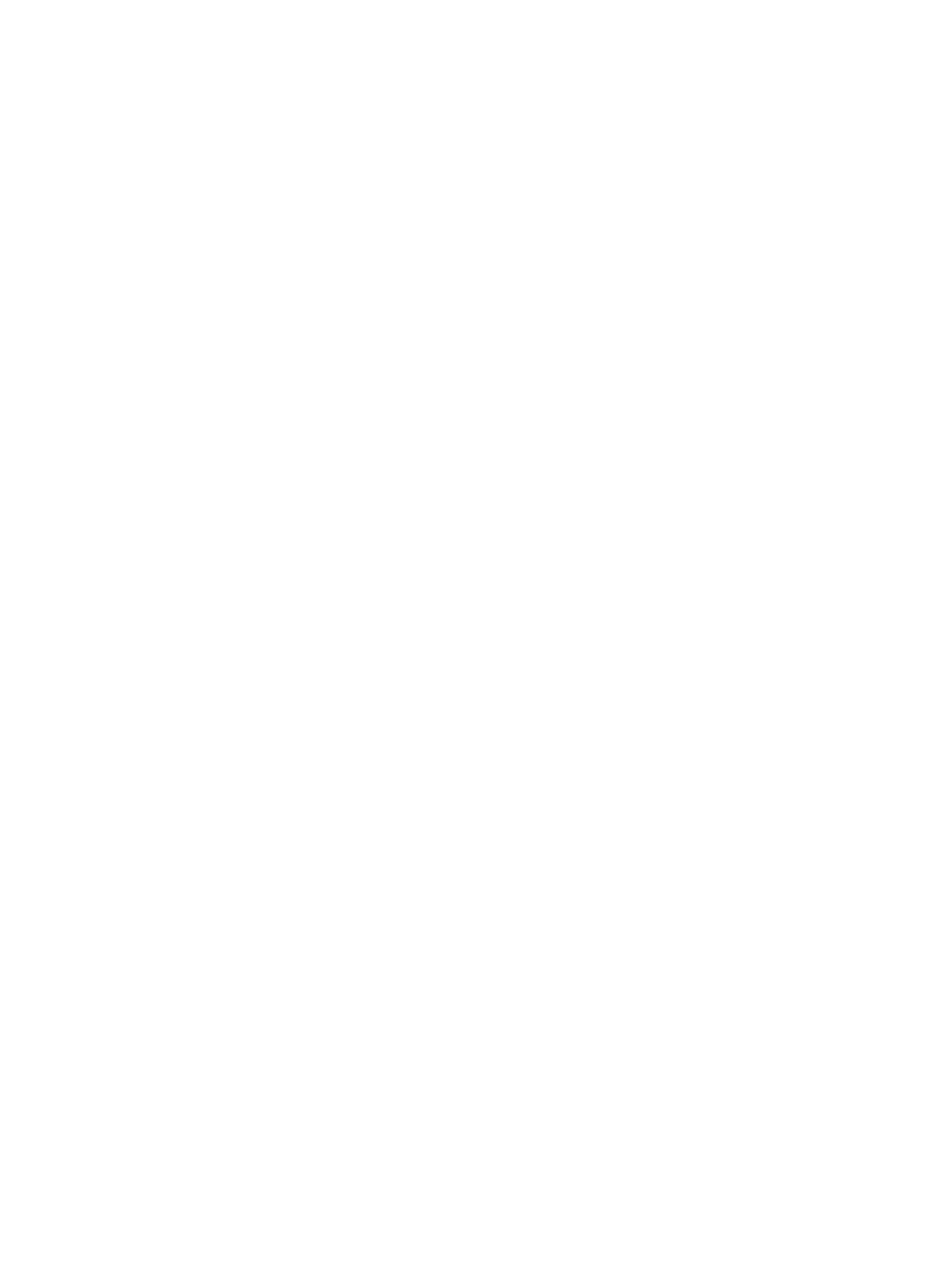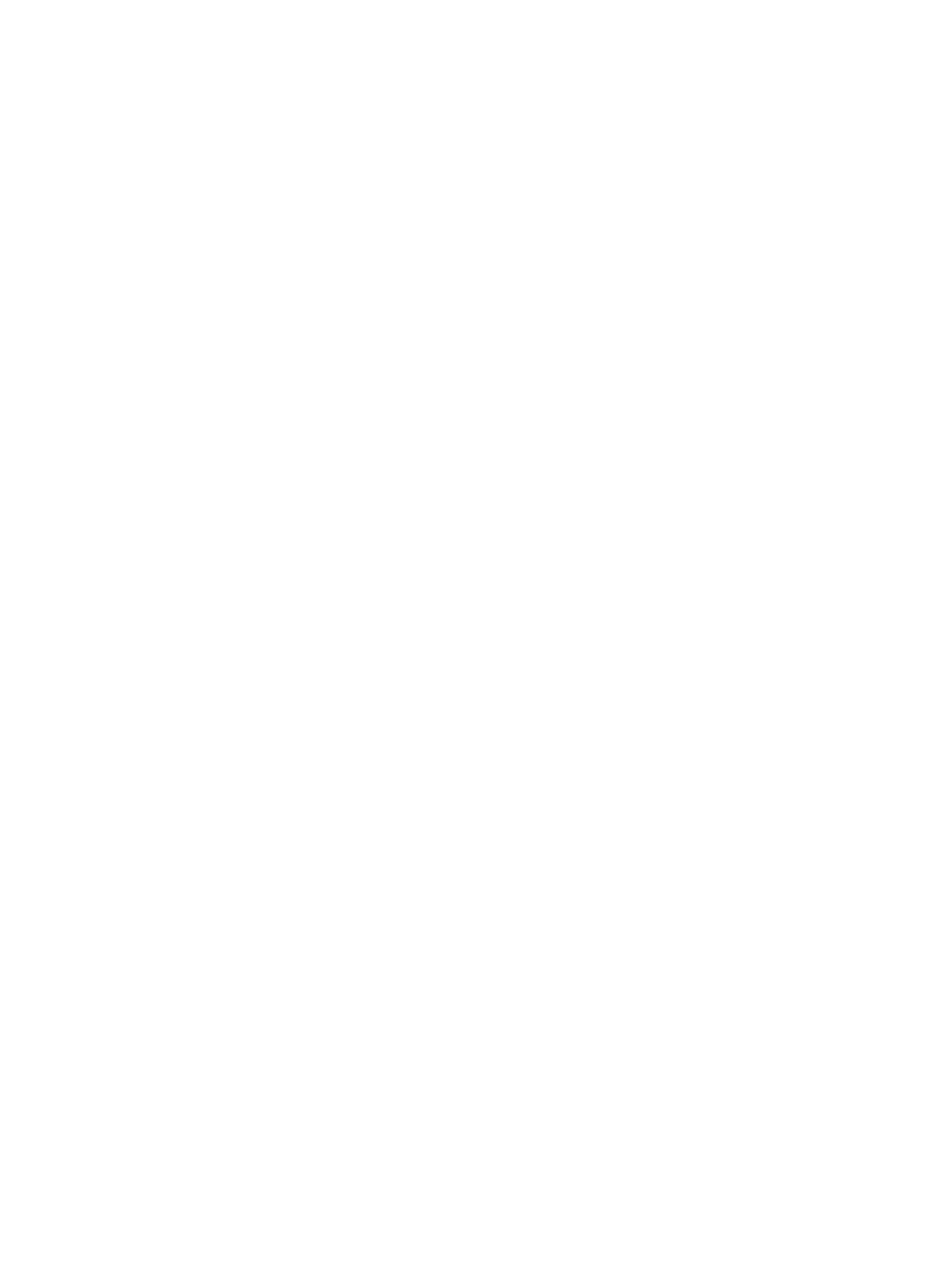
Содержание
1 Работа с компьютером..........................................................................................................5
Перед работой с внутренними компонентами компьютера.............................................................................. 5
Выключение компьютера......................................................................................................................................6
После работы с внутренними компонентами компьютера................................................................................7
2 Извлечение и установка компонентов...........................................................................9
Общий вид системы............................................................................................................................................... 9
Рекомендуемые инструменты.............................................................................................................................10
Извлечение карты SD........................................................................................................................................... 10
Установка карты SD............................................................................................................................................. 11
Снятие аккумулятора...........................................................................................................................................11
Установка аккумулятора..................................................................................................................................... 11
Демонтаж съемной панели..................................................................................................................................11
Установка съемной панели..................................................................................................................................12
Извлечение модуля памяти................................................................................................................................. 12
Установка модуля памяти................................................................................................................................... 12
Извлечение жесткого диска.................................................................................................................................13
Установка жесткого диска...................................................................................................................................14
Извлечение оптического дисковода...................................................................................................................14
Установка оптического дисковода..................................................................................................................... 15
Снятие клавиатуры...............................................................................................................................................15
Установка клавиатуры.........................................................................................................................................17
Извлечение платы WLAN..................................................................................................................................... 17
Установка платы WLAN....................................................................................................................................... 17
Снятие упора для рук........................................................................................................................................... 18
Установка упора для рук..................................................................................................................................... 20
Снятие платы ввода-вывода................................................................................................................................20
Установка платы ввода-вывода.......................................................................................................................... 21
Извлечение системной платы............................................................................................................................. 21
Установка системной платы................................................................................................................................22
Извлечение батарейки типа «таблетка»............................................................................................................. 23
Установка батарейки типа «таблетка»............................................................................................................... 23
Снятие радиатора................................................................................................................................................. 24
Установка радиатора............................................................................................................................................24
Снятие вентилятора корпуса...............................................................................................................................25
Установка вентилятора корпуса......................................................................................................................... 25
Извлечение динамиков........................................................................................................................................ 26
Установка динамиков.......................................................................................................................................... 27